Qué hacer cuando Windows queda bloqueado en el protector de pantalla
- marzo 24, 2023
- By Anny Pink
- 0 Comments
Anteriormente hemos hablado de cómo solucionar el problema de que cuando iniciamos nuestra PC / laptop queda en pantalla negra, azul, inicia pero queda en el escritorio parpadeando, etc. si tú eres una de esas personas acá te dejo esta entrada que encuentras en mi blog
Que hacer cuando Windows 10 / 11 inicia en pantalla negra
Ahora bien de igual forma esa información antes mencionada, te puede funcionar para reparar el problema cuando queda en el protector de pantalla bloqueado, ya que no hay una causa en específico y por lo tal no hay una solución propia.
Por lo que ahora complementado el tema sobre posibles soluciones, veremos en específico lo que puede ocasionar el problema con el protector de pantalla:
- Si no puedes hacer nada más que volver a apagar la PC / laptop, intenta primero reparar el inicio: https://youtube.com/shorts/fjuYRBb2noI
👩💻 Como sé que tecla le corresponde a mi PC para entrar a las opciones avanzadas? Esto depende de la marca de tu PC, para esto en tu buscador pon: tecla para entrar a las opciones avanzadas en... Y pones el nombre de la marca de tu PC ya sea Dell o Lenovo o Sony o según sea tu caso.
Una vez que conozcan cual es la tecla que le corresponde a su PC, enciende la PC e inmediatamente presionen la tecla en repetidas ocasiones hasta que de la pantalla.
Una vez dentro revisa:
- Desconecta absolutamente todo de tu PC (USB) para hacer un inicio limpio, quizás haya algo que está interfiriendo, igual si puedes retirar la batería, hazlo, para solo prenderla con el cable de corriente eléctrica
- Revisa que es lo que arranca con tu Windows, revisa que no haya aplicaciones o procesos que se ejecuten al mismo tiempo y estén interfiriendo en el inicio, ver minuto 29: https://youtu.be/Cj9ccIv6Bis?t=29
- Revisa las opciones del protector de pantalla, intenta con alguno otro que viene con Windows o en su defecto seleccionar ninguno : https://youtu.be/6Ifw4wutII0
Ahí mismo en ese video se muestra lo relacionado con las opciones de configuración sobre la suspensión - Revisa que no haya controladores desactualizados: https://youtu.be/fxNOH3LBCJ0
- Revisa con tu antivirus y antispyware
- Revisa si hay archivos dañados de Windows:
Como reparar archivos dañados de Windows
https://lomejorde-windows8.blogspot.com/2013/02/como-repara-archivos-danados-de-windows.html - Revisa si es un protector de pantalla externo que no esté interfiriendo con otro programa, si es compatible con la versión y arquitectura de tu actual Windows
- Revisa la configuración del protector de pantalla, si ya lo mencione pero ahora hablaremos en específico con los predeterminados de Windows, por ejemplo el de fotos, siempre antes de ponerlo definitivamente debes darle en vista previa para ver si cargan correctamente, en el caso de la opción de fotos, si vez que no carga se queda en pantalla negra, entonces verifica ahí mismo en la opción de Configuración... dale en el botón de Examinar, y ve que este marcada una carpeta que este en existencia/activa, de no estar desplázate por las carpetas hasta elegir la deseada, dale en guardar y verifica ahora si ya está correctamente el protector de pantalla, esto evitara que si lo activaste en esta opción por ejemplo de Fotos y no haya una carpeta activa seleccionada, no quede aparentemente bloqueada o se tilde.










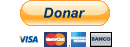












0 comentarios